Ứng dụng Connect trong Windows 10 cho phép người dùng smartphone có thể "cast" màn hình của họ tới một máy tính cá nhân hoặc máy tính xách tay chạy phiên bản mới nhất của hệ điều hành đang phát triển của Microsoft.
Đây là ứng dụng hệ thống bạn không thể dùng phần mềm gỡ như Ccleaner hoặc IobitUnintall... để gỡ được. Và cũng tương tự các ứng dụng khác bạn hoàn toàn có thể gỡ nó thủ công. Tham khảo bài viết [TIPS] HƯỚNG DẪN GỠ BỎ MICROSOFT EDGE TRÊN WINDOWS 10, tên gói của nó là Microsoft-PPIProjection...
Ở bài viết này chúng ta sẽ sử dụng batch file để tăng tính chuyên nghiệp
Trước tiên để sử dụng phương pháp này bạn cần chiếm được quyền điều khiển của khóa sau
Computer\HKEY_LOCAL_MACHINE\SOFTWARE\Microsoft\Windows\CurrentVersion\Appx\AppxAllUserStore\InboxApplicationsvà
Computer\HKEY_LOCAL_MACHINE\SOFTWARE\Microsoft\Windows\CurrentVersion\Component Based Servicing\Packages
Cách cấp quyền như sau: chuột phải vào khóa và chọn Permissions...→ Advanced → Change → Tại ô text bạn điền tên user của mình vào sau đó chọn Check Name, nếu như đúng hệ thống sẽ tự thiết lập đúng cho tên user → OK
Thay thế quyền sở hữu
Và cuối cùng là cấp full control cho các tài khoản user và admin
Tạo 1 file .bat. Tham khảo bài viết THÊM "NEW SCRIPT FILE" VÀO CONTEXT MENU CHUỘT PHẢI.
Tiếp theo bạn copy toàn bộ nội dung sau và dán vào sau đó lưu lại
:: Made by Hoang Hung @echo off >nul 2>&1 "%SYSTEMROOT%\system32\cacls.exe" "%SYSTEMROOT%\system32\config\system" if "%errorlevel%" NEQ "0" ( echo: Set UAC = CreateObject^("Shell.Application"^) > "%temp%\getadmin.vbs" echo: UAC.ShellExecute "%~s0", "", "", "runas", 1 >> "%temp%\getadmin.vbs" "%temp%\getadmin.vbs" & exit ) if exist "%temp%\getadmin.vbs" del /f /q "%temp%\getadmin.vbs" Title Remove Connect Apps for /f "tokens=2*" %%e in ('reg query "HKEY_CLASSES_ROOT\CLSID\{5FDD51E2-A9D0-44CE-8C8D-162BA0C591A0}" /v "Version"') do set vers=%%f if %PROCESSOR_ARCHITECTURE% EQU AMD64 (set arc=amd64) else (set arc=x86) echo. echo Deleting key in "Computer\HKEY_LOCAL_MACHINE\SOFTWARE\Microsoft\Windows\CurrentVersion\Appx\AppxAllUserStore\InboxApplications" reg delete "HKEY_LOCAL_MACHINE\SOFTWARE\Microsoft\Windows\CurrentVersion\Appx\AppxAllUserStore\InboxApplications\Microsoft.PPIProjection_%vers%_neutral_neutral_cw5n1h2txyewy " /f set pack=(Microsoft-PPIProjection-Package~31bf3856ad364e35~%arc%~~%vers%) for /d %%b in %pack% do ( echo ======================================================================== echo Deleting key in "Computer\HKEY_LOCAL_MACHINE\SOFTWARE\Microsoft\Windows\CurrentVersion\Component Based Servicing\Packages\%%b\Owners" reg delete "HKEY_LOCAL_MACHINE\SOFTWARE\Microsoft\Windows\CurrentVersion\Component Based Servicing\Packages\%%b\Owners" /f echo. ) set packremove=(Microsoft-PPIProjection-Package~31bf3856ad364e35~%arc%~~%vers%) for /d %%c in %packremove% do ( echo ======================================================================== echo Removing package %%c... dism /online /remove-package /packagename:%%c /NoRestart echo. ) echo ======================================================================== pause
Chức năng của file này sẽ xóa đi các khóa cần thiết liên quan tới Connect Apps sau đó sẽ gỡ các gói bằng tùy chọn /remove-package.
LƯU Ý: Nếu trong quá trình chạy bạn thấy xuất hiện thông báo tương tự như này
thì đừng lo nhé, nó báo gói package đó không có trong phiên bản windows bạn sử dụng thôi !
Sau khi script chạy xong bạn tiến hành khởi động lại máy tính để tận hưởng thành quả
Good Luck !






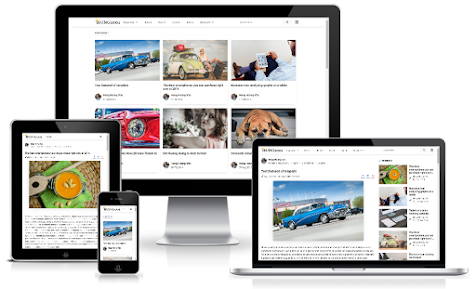






1. Không vi phạm luật pháp nước CHXHCN Việt Nam
2. Không vi phạm thuần phong mỹ tục Việt Nam
3. Không bàn luận vấn đề liên quan đến tôn giáo, chính trị
4. Không đả kích, chửi bới hay đưa ra những lời nói không phù hợp với mục tiêu của website
5. Không bình luận với mục đích quảng cáo, trao đổi, mua bán
6. Khuyến khích sử dụng Tiếng Việt có dấu, hạn chế sử dụng tiếng lóng, viết tắt
7. Khi cần sự trợ giúp, vui lòng miêu tả chi tiết lỗi và để lại link đính kèm, tránh nói chung chung gây mất thời gian cho đôi bên